
Sadržaj
- Što je NAT?
- Nintendo Switch NAT vrste
- Zašto koristiti NAT tip A na Nintendo Switchu?
- Kako dobiti NAT Type A na Nintendo Switchu?
- Predložena čitanja:
Imate li problema s povezivanjem, poput nemogućnosti pridruživanja mrežnim utakmicama ili igranja zajedno s prijateljima? Ako jeste, vaš Nintendo Switch možda ima problem s NAT tipom. U ovom kratkom vodiču pokazat ćemo vam kako promijeniti NAT tip vaše konzole s prosljeđivanjem priključaka. Ako niste čuli za NAT ili prosljeđivanje priključaka, pročitajte dalje.
Što je NAT?
Ako imate problem s igranjem na mreži na Nintendo Switchu s prijateljima, to je vjerojatno uzrokovano restriktivnim NAT tipom. Pa što je NAT?
Svaki uređaj na cijelom webu treba jedinstvenu IP adresu kako bi međusobno komunicirao. Budući da ISP pruža samo jednu IP adresu za svakog kupca, uređaji u lokalnoj kućnoj mreži moraju pronaći način da dobiju valjanu IP adresu kako bi razgovarali s drugim računalima putem Interneta. Da bi to učinio, vaš usmjerivač koji ima IP adresu dodijeljenu od ISP-a mora upravljati skupom IP adresa za vaše uređaje.
Prijevod mrežne adrese omogućuje usmjerivaču da pruži IP adresu uređajima povezanim s njim. Samo se uređaji koji imaju valjanu IP adresu dodijeljenu usmjerivačem mogu povezati s internetom.
Nintendo Switch NAT vrste
U Nintendo Switchu postoje 5 NAT vrsta: A, B, C, D i F. Ako vaša konzola ima NAT tip A, to je znak da će raditi s drugim uređajima sa svim vrstama NAT-a. NAT tip B je u redu jer može raditi i s većinom vrsta NAT. Prekidaču s NAT tipom C može biti teško povezati se s nekim igračima koji imaju restriktivne NAT vrste. NAT tip D je restriktivan jer može raditi samo s igračima koji imaju NAT tip A. NAT tip F stvarno je problematičan jer blokira sve vrste komunikacije, što znači da se vaš Switch uopće neće moći povezati s drugim igračima.
Zašto koristiti NAT tip A na Nintendo Switchu?
Ako svoj Nintendo Switch ne namjeravate koristiti samo za izvanmrežne igre, u svakom trenutku želite imati NAT tip A. Imati ovu vrstu NAT-a značajno smanjuje šanse za nailaženje na probleme prilikom online igranja s drugim igračima.
Kako dobiti NAT Type A na Nintendo Switchu?
Da biste svoj Nintendo Switch učinili dostupnim drugim konzolama na Internetu, u konačnici želite dobiti NAT tip A. To se postiže prosljeđivanjem priključaka.
Prosljeđivanje priključaka pojam je u igrama koji konzolu ili računalo čini otvorenim za druga računala ili konzole. Prosljeđivanje priključaka vašeg Nintendo Switch-a može uvelike poboljšati njegovu brzinu veze, brzinu usklađivanja i vrijeme učitavanja na mreži.
Pa, kako port proslijediti prekidač?
Slijedite korake u nastavku.
- Prikupite potrebne mrežne informacije.
Tri su mrežne informacije koje su vam potrebne - IP adresa, maska podmreže i zadani pristupnik.
Da biste ih dobili, možete koristiti računalo ili pametni telefon.
U svrhu demonstracije dajemo vam korake kako to učiniti na računalu sa sustavom Windows 10. Ako imate pametni telefon ili Mac, pomoću Googlea potražite točne korake kako izvući ove mrežne detalje.
-Na računalu sa sustavom Windows 10 odaberite početna traka u donjem lijevom kutu i upišite cmd u traku za pretraživanje.
-Odaberite naredbeni redak.
-Tip ipconfig / sve i pritisnite Enter
- IP podaci vaše mreže sada bi trebali biti prikazani na popisu. Pomaknite se kroz popis da biste pronašli IPv4 adresa ili IP adresa, Maska podmreže, i Zadani pristupnik.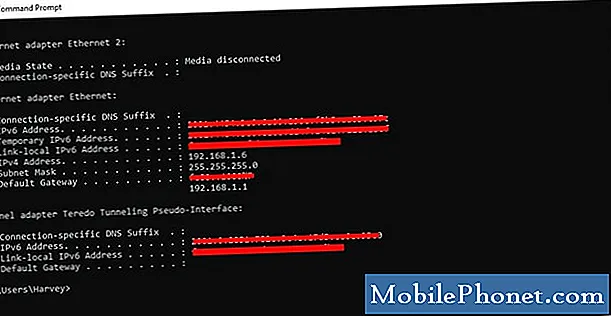
- Postavite statičku IP adresu na svom Nintendo Switchu.
Nakon što dobijete potrebne mrežne podatke, izvadite Nintendo Switch i idite na početni zaslon. Slijedite ostale korake u nastavku:
-Otvoren Postavke sustava.
-Odaberi Internet.
-Odaberi Internet postavke.
-Idi na Napredne postavke vaše mreže. Ako koristite wifi, odaberite svoju wifi mrežu.
-Odaberi Promijeniti postavke.
-Pronaći Postavke IP adrese i odaberite ga.
-Odaberi Priručnik.
-Odaberi IP adresa a zatim držite tipku B Gumb za brisanje postojeće IP adrese (zadane su nule).
-Unesite IP adresu koju dobijete s računala. Zatim promijenite posljednje znamenke IP adrese dodavanjem 20. Na primjer, ako je IP adresa vašeg računala 192.168.2.10, IP adresa koju biste trebali unijeti na svoj Switch treba biti 192.168.2.30.
-Odaberi Maska podmreže, a zatim pritisnite B Gumb za brisanje postojeće maske podmreže.
-Unesite masku podmreže onako kako se pojavljuje u mrežnim postavkama, a zatim odaberite U redu.
-Odaberi Gateway, a zatim pritisnite B Gumb za brisanje postojećeg pristupnika.
-Unesite zadani pristupnik kako se prikazuje u mrežnim postavkama, a zatim odaberite U redu.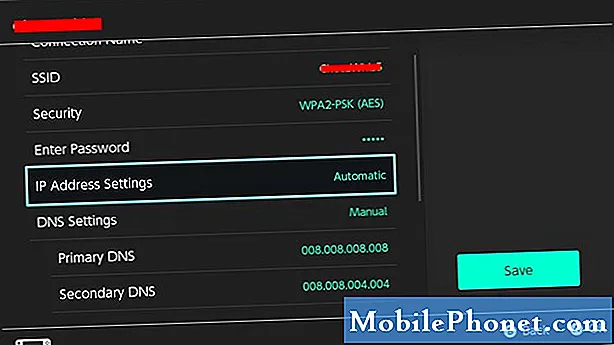
- Promijenite postavke usmjerivača.
Sada kada ste promijenili IP adresu konzole u statičku, spremni ste za promjenu postavki usmjerivača kako biste dovršili postupak prosljeđivanja priključaka. Od ovog trenutka nadalje, možemo pružiti samo općenite korake o tome što trebate učiniti.
Svaki usmjerivač ima svoj način pristupa svojim postavkama. Ako nemate pojma kako ući u postavke usmjerivača, potražite njegov priručnik ili kontaktirajte proizvođača. Ako je vaš usmjerivač osigurao davatelj internetskih usluga, obratite im se za točne korake.
Nakon što se prijavite na GUI ili grafičko korisničko sučelje usmjerivača, pronađite mjesto na kojem možete izvršiti prosljeđivanje priključaka. Točno mjesto ovisi o vašem usmjerivaču, ali postavke prosljeđivanja priključaka obično se nalaze u vatrozidu, virtualnom poslužitelju, sigurnosti, aplikacijama ili igrama.
U odjeljku Prosljeđivanje priključaka obavezno upotrijebite “Nintendo Switch” ako traži ime aplikacije. To vam olakšava prepoznavanje postavki Nintendo Switch-a ako kasnije trebate izmijeniti neke postavke.
Zatim želite osigurati da ste unijeli točan UDP protokol domet luka. Unesite početni i završni port za prosljeđivanje. Za konzolu Nintendo Switch ovo je priključak 1 kroz 65535.
Nakon toga unesite IP adresu koju ste dodijelili konzoli (kao u koraku # 2). Zatim provjerite Omogućiti ili Prijavite se da se uključi ovo pravilo. Svakako spremite promjene prije zatvaranja GUI-a usmjerivača.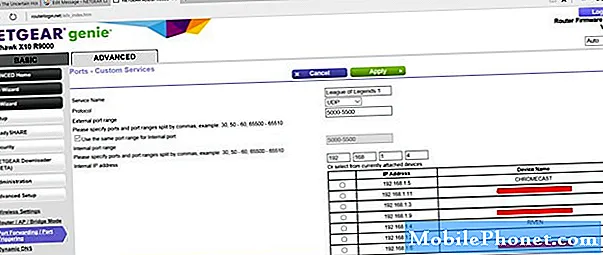
- Provjerite svoju NAT vrstu.
Obavezno provjerite da li vaš Nintendo Switch sada dobiva NAT tip A pokretanjem testa internetske veze. Samo idi na Postavke sustava> Internet> Test veza.

Predložena čitanja:
- Kako popraviti Nintendo Switch Wifi nastavlja prekidati Jednostavna rješenja
- Kako doći do mokrog odijela, plivati i zaroniti na prijelazu životinja: Novi horizonti
- Kako ograničiti vrijeme igranja djece na Nintendo Switchu (roditeljski nadzor)
- Kako provjeriti vrijeme reprodukcije Nintendo Switch-a za Legend of Zelda: BOTW
Posjetite naš Youtube kanal TheDroidGuy za više videozapisa o rješavanju problema.


